リーグ表作成とは
リーグ戦を行う際の組み合わせ作ったり、記録を保存したりすることができます。
組み合わせとともに、試合場所の偏りができるだけないように計算しています。
優勝候補者を最終試合に持っていくような組み合わせも可能です。
得点を入力していくと順位を計算し、自動的に順位順に並べ替えたリーグ表が表示されます。
参加メンバーの名前を入力して記録を保存すると、次回からはリストから選べます。
過去の記録があれば、同じメンバーで始めることもできます。
試合が進行するとおおよその終了時間を表示することができます。
試合結果を画像で共有することができます。
試合結果をPDFファイルに保存できるので、結果を紙に印刷できます。
PDFファイルは、結果を空欄にしたり、名前を空欄にしたりするオプションもあります。
順位の決め方
このアプリでは得点を入力すると自動的に順位を計算します。
順位は次の基準で計算します。
1.勝ち数
2.勝ち数が同じ当事者同士の勝ち数
3.当事者同士の得失点差
4.この時点で同点の2名がいた場合は当事者同士の勝敗
5.全体の得失点差
6.この時点で同点の2名がいた場合は当事者同士の勝敗
使い方
メイン画面右下の「Start!」ボタンをタップします。

プレイヤーリスト画面が出るので右下のプレイヤー追加ボタンをタップします。

名前と持ち点を入力します。
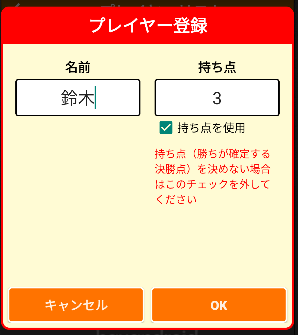
名前
名前を入力します。もし過去のデータがあれば、下のリストに名前が表示されますので、そこから選ぶこともできます。
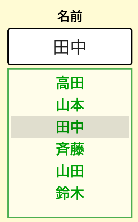
持ち点
テニス・卓球・ビリヤードなど持ち点制の競技の場合は持ち点(決勝点)を入力します。
野球・サッカーなどの持ち点のない競技の場合は「持ち点を使用」のチェックを外します。
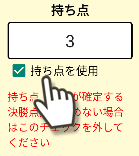
「OK」をタップします
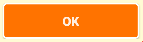
プレイヤーの人数分プレイヤーを追加します。
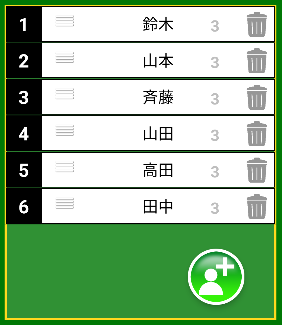
プレイヤーリスト画面では順番の並べ替えができます。 プレイヤーリストのプレイヤー名の左側のアイコンをドラッグすることで順番を変更することができます。
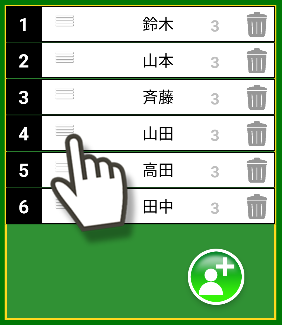
右下の「シャッフル」ボタンをタップするとリストをランダムに並べ替えることができます。

左下の「1回戦」と書かれたボタンの下には、1回戦の組み合わせが表示されています。 ここををタップするとリストが表示されますので、2回戦以降に切り替えて組み合わせを確認することができます。
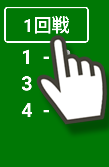
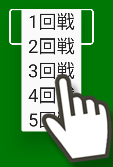
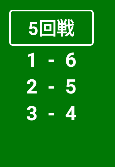
例えば、2名の優勝候補の試合を最終戦に持ってこようとした場合は最終戦の組み合わせを見て、プレイヤーリストを並べ替えることができます。 最終戦に「3-4」というカードがあれば、リストの3と4の位置に優勝候補の名前をドラッグします。
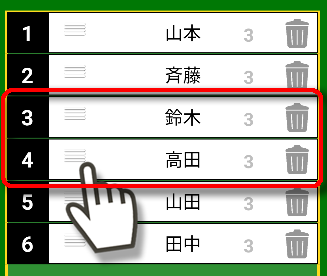
「スタート」ボタンでゲーム画面が表示されます。

画面下のオーダー表に従って試合を進めます。試合結果の入力は「名前 vs 名前」の文字をタップすると「結果入力」画面が出るので点数を入力していきます。
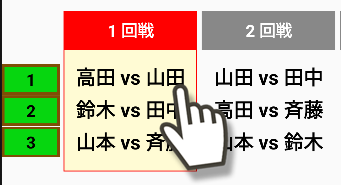
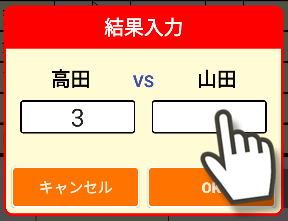
入力した組み合わせはグレー表示にかわり、結果がリーグ表に反映されます。
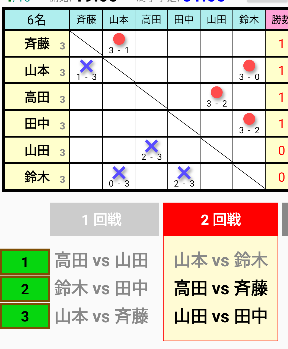
すべての試合が終了すると、終了時間とともにリーグ表には最終結果が表示されます。
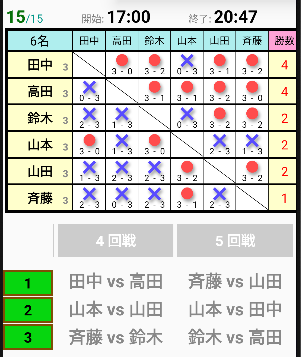
ゲーム画面
タイトルバー
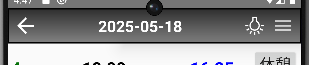
タイトル
タイトルを長押しするとタイトル名を変更することができます。
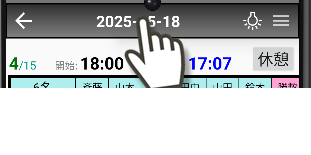
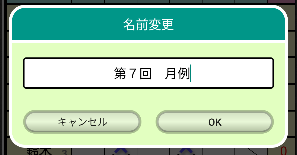
画面のバックライト
電球のアイコンをタップするとバックライトを点灯し続けるかどうかを変更できます。
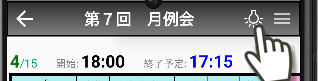
メニュー
3本線のメニューアイコンをタップするとメニューが表示されます。
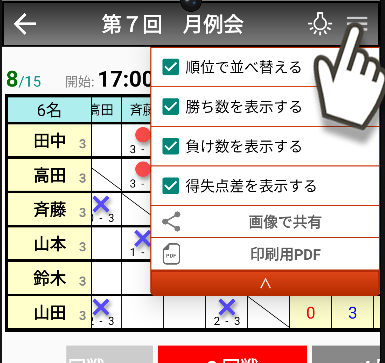
順位で並べ替える
リーグ表のプレイヤーをリアルタイムで順位順に並べ替えます。
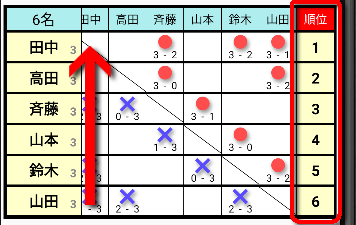
勝ち数を表示する
リーグ表の右側に「勝数」を表示します。
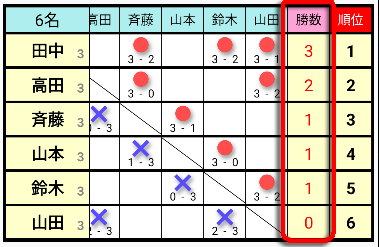
負け数を表示する
リーグ表の右側に「負数」を表示します。
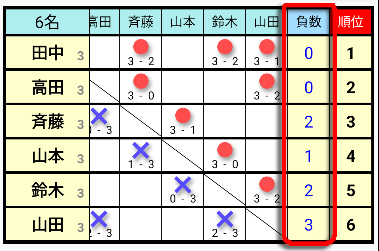
得失点差を表示する
リーグ表の右側に「得失」を表示します。
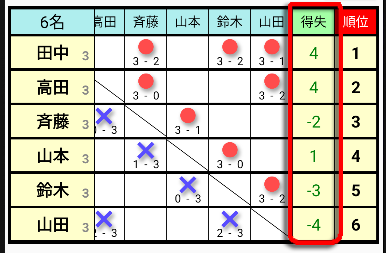
画像で共有
リーグ表をJPG形式の画像にして、他のアプリで共有できます。
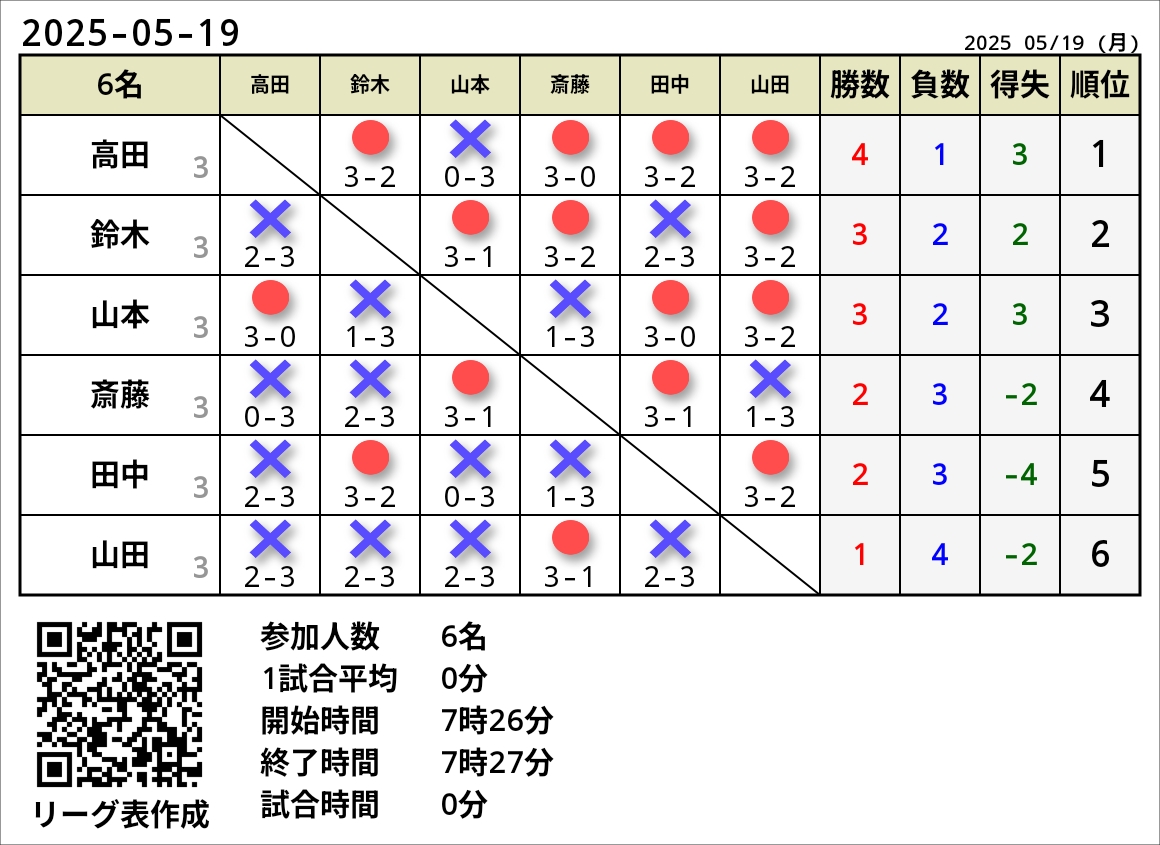
「広告を見る」をタップして広告視聴後、「結果の共有」画面が表示されます。
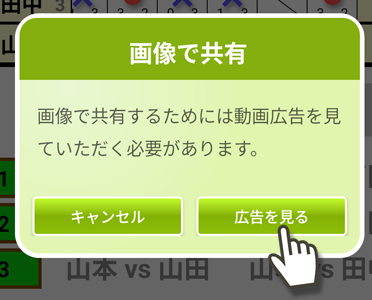
「画像で共有」ボタン
遷移先の画面で共有するアプリを選択します。
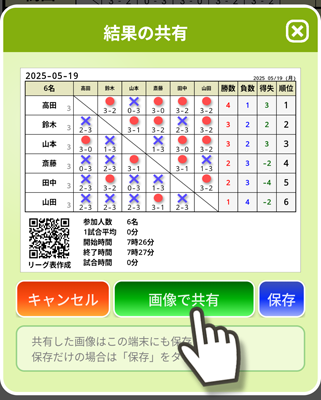
「保存」ボタン
共有は行わず、端末のストレージに保存されます。

印刷用PDF
リーグ表をPDFファイルにしてストレージに保存します。紙媒体に印刷する用途にご利用いただけます。
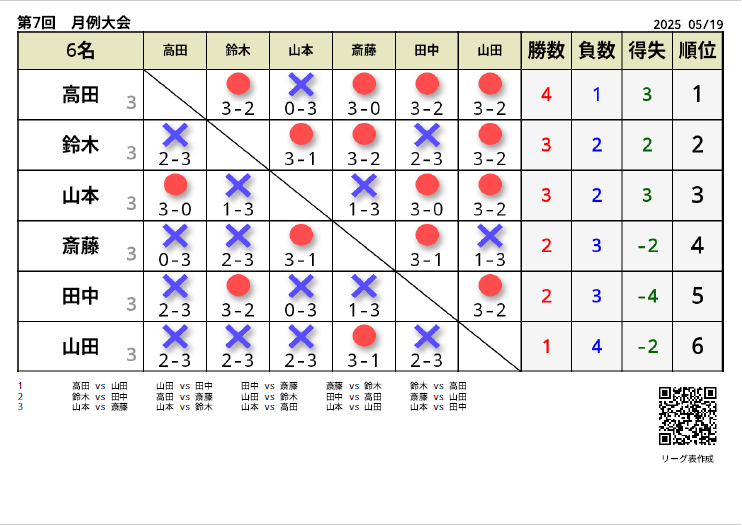
「広告を見る」をタップして広告視聴後、「PDF作成」画面が表示されます。
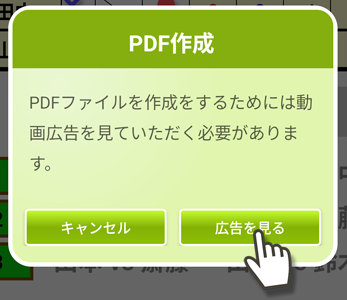
「結果を空欄にする」チェックボックス
チェックを入れるとプレイヤー名を残して試合結果を空欄にすることができます。
用紙に印刷して、結果をご自身で記入する用途にご利用ください。
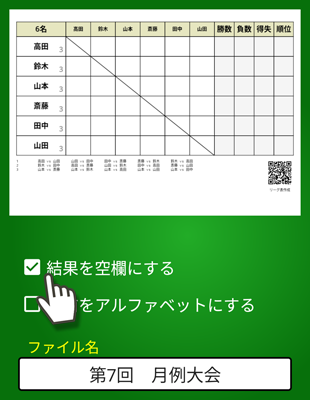
「名前をアルファベットにする」チェックボックス
チェックを入れるとプレイヤー名をアルファベットに置き換えます。
用紙に印刷して、プレイヤー名と結果をご自身で記入する用途にご利用ください。
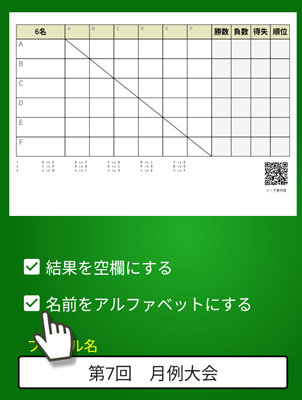
ファイル名
ここに入力したファイル名でPDFファイルを作成します。
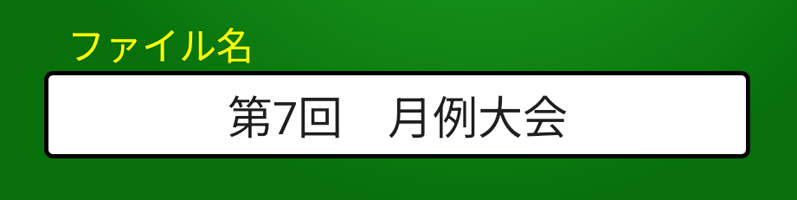
「PDF作成」ボタン
遷移先の画面で「保存」ボタンをタップします。


ステータスエリア

試合の進行状況
リーグ表の左上には「終了した試合数/全試合数」が表示されます。

開始時間
リーグ表の上に表示されます。
長押しすることで時間を変更することができます。

終了予定時間・終了時間
全試合が終了するまでは終了予定時間、終了すると終了時間が表示されます。
終了予定時間は現在までの経過時間からおおよその終了時間を計算して表示します。
終了予定時間は自動計算されるので変更できませんが、終了時間は長押しすることで時間を変更することができます。


「休憩」ボタン
途中で試合を中断して休憩するときにタップします。終了予定時間を正確に計算するためです。
休憩を終わるときは「再開」ボタンをタップします。休憩中の時間は試合時間に含まれません。
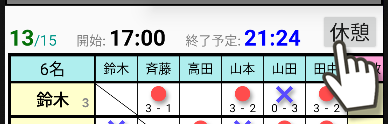
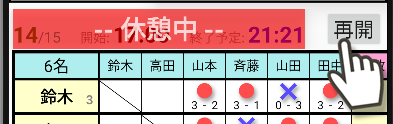
オーダー表
リーグ表の下にはプレイヤーの組み合わせが表示されます。
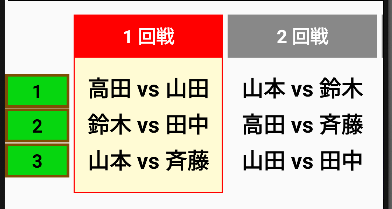
左の数字は試合場所です。タップして任意の名前を入力することができます。
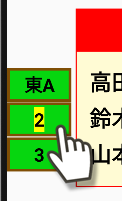
「名前 vs 名前」の文字をタップすると「結果入力」欄が表示されます。
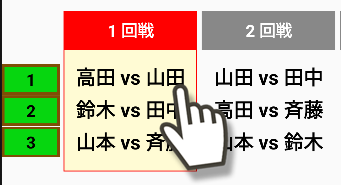
任意の点数を入力後「OK」をタップするとリーグ表に結果が反映されます。
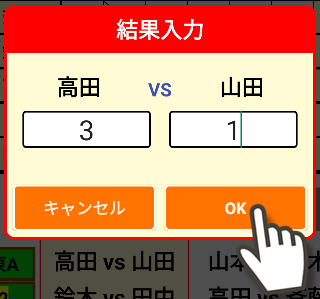
入力が完了した組み合わせ文字はグレーで表示され、すべてグレーになったら試合終了です。
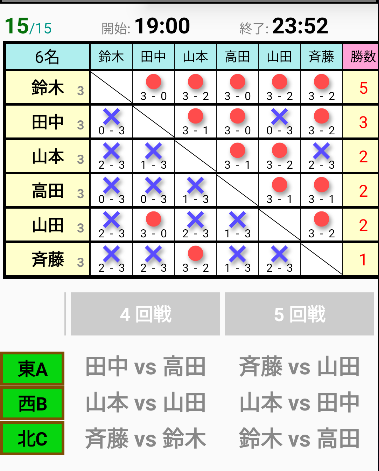
リーグ戦の終了
すべての試合が終了すると、「終了予定」は「終了」となり黒で時間が表示されます。
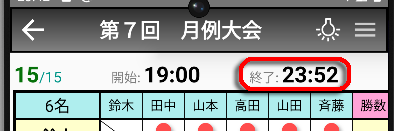
画面左上の左矢印をタップしてリーグ一覧画面(メイン画面)に戻ります。
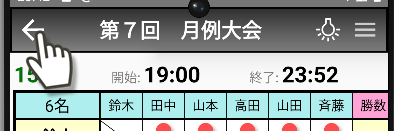
リーグ一覧画面(メイン画面)
「Start!」ボタン
新しいリーグを開始するときにタップします。

一つのリーグが終わるごとに、一覧表に記録が増えていきます。
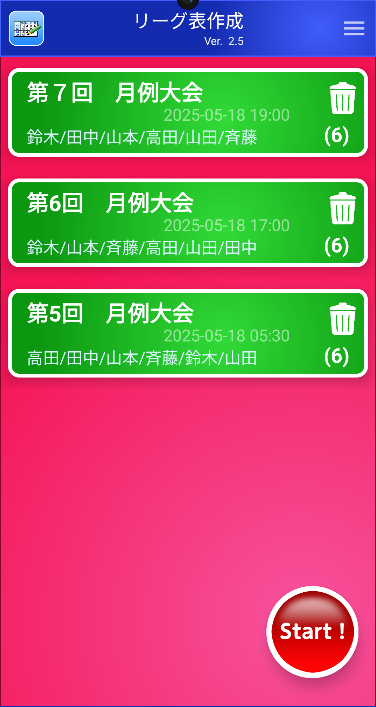
一覧表の記録をタップするとゲーム画面に遷移して過去の記録を確認することができます。
まだ結果が入力されていない記録の場合はプレイヤーリスト画面が表示されます。
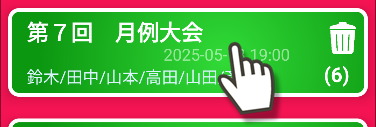
一覧表の記録を長押しするとメニューが表示されます。
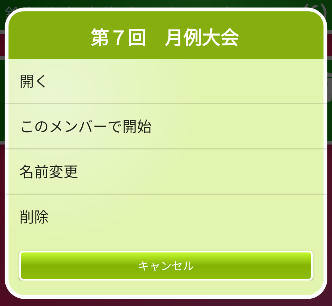
開く
試合結果を表示します。
このメンバーで開始
このメンバーで新しくリーグ戦を開始します。プレイヤーリスト画面が表示されるので、そこでプレイヤーの入れ替えを行うこともできます。
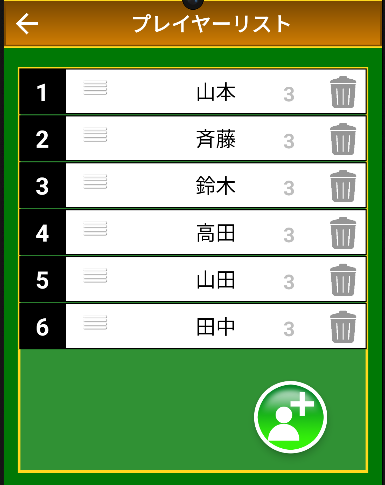
名前変更
リーグ戦の名前を変更できます。
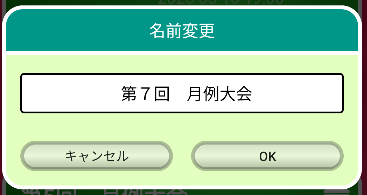
設定画面
メイン画面の右上の三本線をタップして表示されるメニューから「設定」をタップします。
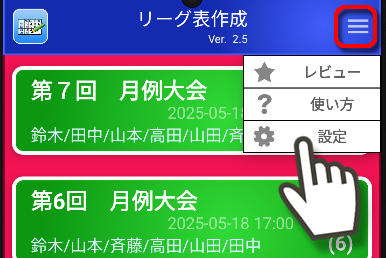
リーグ表
リーグ表画面のメニューから選択できる項目のデフォルト値(初期値)をここで設定することができます。
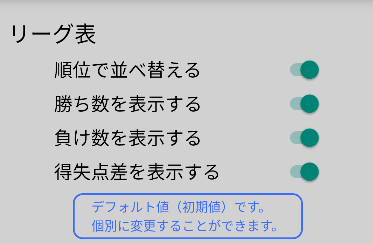
データの初期化
すべての記録を消して、インストール時の状態に戻します。一部の設定項目は残ります。
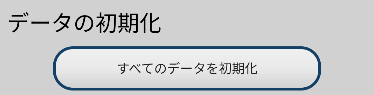
バックアップと復元
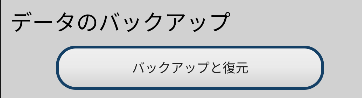
バックアップ
端末のストレージに現在のデータをバックアップします。
遷移先の画面で「保存」ボタンをタップします。

復元
端末のストレージからデータを復帰します。
遷移先の画面で「リーグ表作成_〇〇」というファイル名を見つけてタップします。
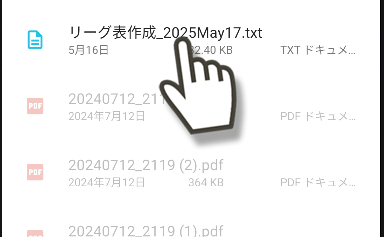
変更履歴
Ver.1.0 新規公開